Utilisation de STM32CubeIDE 1.0.0 et 1.0.1 avec TouchGFX
En tant qu’expert majeur de microcontrôleurs 32 bits, Notre bureau d’etude electronique dispose d’un puissant écosystème matériel et logiciel qui accélère et facilite le développement d’applications. Anthémis Technologies et son équipe d’experts de haut niveau en IoT, maîtrise l’utilisation de STM32CubeIDE 1.0.0 et 1.0.1 avec TouchGFX et partage avec vous ses conseils.
Méthode générale de création de projet TouchGFX couplé à l’environnement de développement STM32CubeIDE :
1) Dans STM32CubeIDE, allez dans l’onglet « File », puis cliquez sur « New » puis sur « STM32 project ».
Une boîte de dialogue « Initializing STM32 Target Selector » s’affiche.
2) Le panneau de configuration « Target selection » s’ouvre. Cliquez sur la rubrique « Board Selector », à l’aide de l’ascenseur, validez le choix de l’utilisation de la carte Discovery STM32F469NI.
Cliquez sur « Next »
3) La fenêtre « STM32 Project » s’affiche. Saisissez à présent le nom de votre projet dans le champ « Project Name » puis validez l’option « Targeted Langage C++ ».
Cliquez sur « Finish ».
4) Dans la boîte de dialogue « Board Project Options », validez le choix «No».
5) La boîte de dialogue « Open Associated Perspective ? » s’affiche. Saisissez le bouton « Yes »
6) Dans la rubrique générale du projet .ioc, allez dans le panneau de configuration intitulé
« Pinout & Configuration ». Cliquez sur la rubrique « Computing ». Puis, vérifiez que l’option de calcul du CRC soit bien validée.
Allez dans la rubrique « Middleware » puis dans la sous-rubrique « Graphics ». Activez l’option TouchGFX du champ Graphics Framework. Activez au choix l’interface d’affichage en mode sériel ou parallèle.
7) Dans la rubrique « Configuration » du menu « Graphics Mode and Configuration », pensez à paramétrer la sortie LCD Reset Pin XRES Ips or Components Found Solutions.
N’oubliez surtout pas de paramétrer les largeur et hauteur de votre écran tactile.
8) Ouvrez l’explorateur de projet. Cliquez sur le projet en instance et générez le code.
Toujours dans le menu Configuration, positionnez-vous dans l’option TouchGFX, cliquez sur le bouton « Execute ».
8) Vous voici enfin prêt à naviguer dans l’EDI TouchGFX 4.13.0.
Choisissez les composants visuels que vous souhaitez voir apparaître sur votre écran de commandes tactiles, générez à présent le code de votre application.
Fermez l’EDI TouchGFX.
9) Générez à nouveau le code du projet STM32CubeIDE.
10) Construisez votre code à l’aide du bouton « Build » de la barre d’outils.
11) Vous avez à présent généré un fichier .ELF prêt à être exploité par la carte Discovery afin de déboguer correctement votre application.
Notre bureau d’etude electronique Anthémis Technologies, expert dans l’univers de l’IoT, réalise pour vous des objets connectés adaptée à vos besoins et votre activité. Nous vous accompagnons tout au long de votre projet.